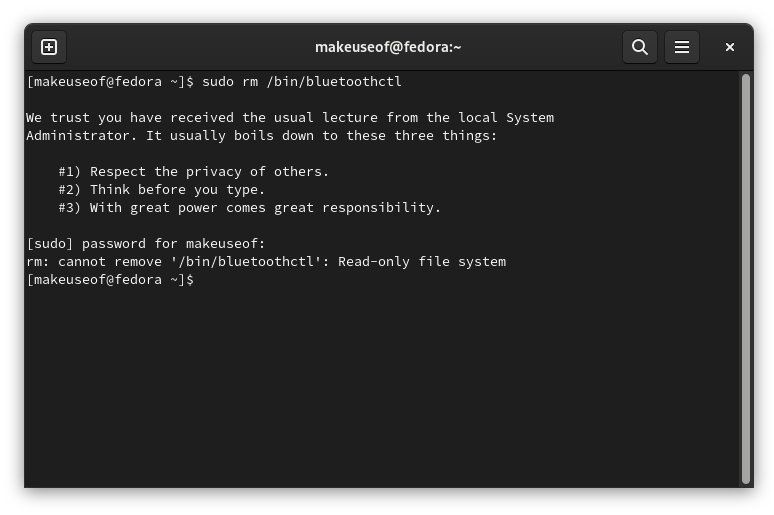ஃபெடோரா சில்வர் ப்ளூ என்பது ஃபெடோரா லினக்ஸின் வேகமாக முதிர்ச்சியடையும் பதிப்பாகும், இது ஃபெடோரா பணிநிலையத்தை எப்போதாவது இயல்புநிலை பதிப்பாக மாற்றலாம். மேற்பரப்பில், Fedora Silverblue ஃபெடோரா பணிநிலையம் போலவே தெரிகிறது; இரண்டும் க்னோம் டெஸ்க்டாப் மற்றும் ஒரே மாதிரியான பயன்பாடுகளை வழங்குகின்றன.
Fedora பணிநிலையத்திலிருந்து Fedora Silverblue ஐ வேறுபடுத்துவது எது, அது ஏன் Linux சமூகத்தின் ஒரு மூலையில் இத்தகைய உற்சாகத்தை உருவாக்குகிறது? வேறுபாடுகள் முதன்மையாக ஹூட்டின் கீழ் உள்ளன, மேலும் அவை லினக்ஸ் விநியோகத்தை எவ்வாறு உருவாக்குவது என்பது பற்றிய கடுமையான மறுபரிசீலனை ஆகும்.
1. படிக்க மட்டுமேயான கோப்பு முறைமை கொண்ட ஒரு டிஸ்ட்ரோ
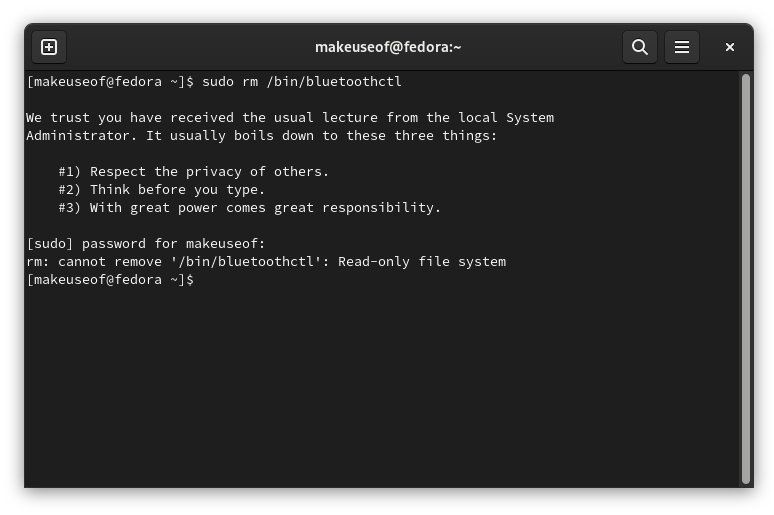
Silverblue பற்றி நீங்கள் முதலில் பார்க்கும் விஷயங்களில் ஒன்று அது மாறாதது. அதாவது, உங்கள் இயக்க முறைமை கணினி கோப்புகளை படிக்க மட்டுமே என ஏற்றுகிறது. அதாவது உங்களால் அல்லது நீங்கள் நிறுவும் எதுவும் உங்கள் கணினியின் செயல்பாட்டைச் செய்வதற்குத் தேவையான கோப்புகளில் மாற்றங்களைச் செய்ய முடியாது.
விண்டோஸ் 10 க்கான சிறந்த புகைப்பட பயன்பாடு
இது கணினி நிலைத்தன்மை மற்றும் பாதுகாப்பு இரண்டையும் பெரிதும் அதிகரிக்கிறது. உங்கள் கணினி மிகவும் நிலையானது, ஏனெனில் உங்கள் கணினி துவங்குவதற்குத் தேவையான கோப்பை தற்செயலாக நீக்க முடியாது Linus of Linus Tech Tips பிரபலமாக Pop!_OS ஐ முயற்சிக்கும்போது செய்தது . உங்கள் சிஸ்டம் மிகவும் பாதுகாப்பானது, ஏனெனில் முரட்டு மென்பொருளால் ஊடுருவ முடியாது அல்லது இந்தக் கூறுகளில் மாற்றங்களைச் செய்ய முடியாது.
Fedora பணிநிலையத்தில், கணினி கோப்புகளை நிர்வகிக்க உங்களுக்கு நிர்வாக உரிமைகள் தேவை. இணையம் முழுவதும் நீங்கள் காணும் பல கட்டளைகளில் இதையே 'sudo' வழங்குகிறது.
இது ஒரு வலுவான பாதுகாப்பு வரிசையாக இருந்தாலும், சில குறைபாடுகள் உள்ளன. ஒன்று, நீங்கள் நிறுவும் புதுப்பிப்புகளின் தொகுப்பு அல்லது நீங்கள் நிறுவும் எந்தவொரு பயன்பாடும் நிறுவலின் போது இந்த அணுகலைப் பெறுகிறது. இந்த புரோகிராம்கள் உங்கள் கணினியில் அவர்கள் விரும்பும் எந்த மாற்றத்தையும் செய்யலாம், அதனால்தான் நம்பகமான மூலங்களிலிருந்து மென்பொருளை நிறுவுவது முக்கியம்.
அதற்கு மேல், நாம் என்ன செய்கிறோம் அல்லது ஒரு நிரல் என்ன செய்யும் என்பதை முழுமையாக புரிந்து கொள்ளாமல், நிர்வாக அணுகலை வழங்குவது நம்மில் பலருக்கு அசாதாரணமானது அல்ல. Fedora Silverblue இதிலிருந்து உங்களைப் பாதுகாக்கிறது.
2. உங்கள் கணினியை DNF மூலம் நிர்வகிக்க முடியாது
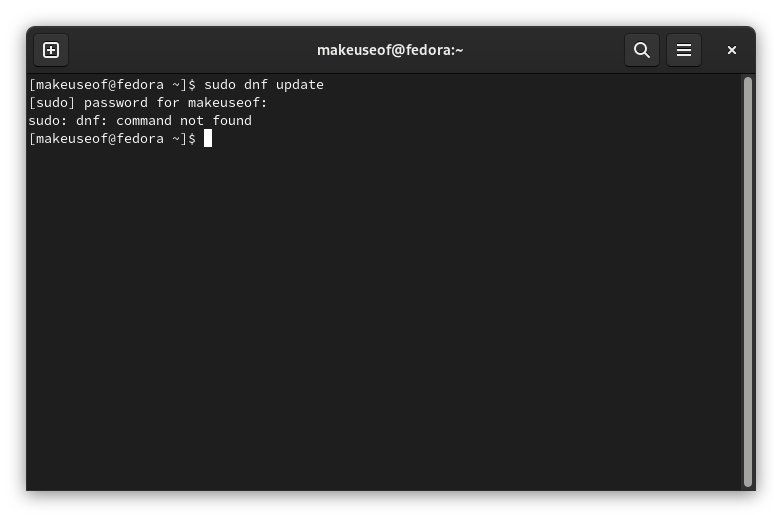
Fedora பணிநிலையம் RPM வடிவத்தில் தொகுக்கப்பட்ட மென்பொருளைக் கொண்டுள்ளது. நீங்கள் புதிய பயன்பாடுகளை நிறுவும் போது, அவற்றை RPM வடிவில் பதிவிறக்கம் செய்கிறீர்கள். நீங்கள் மென்பொருளை அகற்றும்போது, RPMகளை அகற்றுவீர்கள். நீங்கள் புதுப்பிப்புகளைப் பதிவிறக்கும் போது—அதை நீங்கள் யூகித்தீர்கள்—அதிக RPMகள்.
Fedora Silverblue முன்னுதாரணத்தை மாற்றுகிறது. இது ஒரு பட அடிப்படையிலான இயக்க முறைமையாகும், அதாவது கோர் சிஸ்டம் என்பது பல கணினிகளில் ஒரே மாதிரியான ஒரு படம். உங்கள் கணினியில் உள்ள Silverblue இன் பதிப்பு டெவலப்பரின் கணினியில் உள்ளதைப் போலவே உள்ளது. நீங்கள் ஒரு புதுப்பிப்பைப் பதிவிறக்கும் போது, உங்கள் கணினி படத்தை சமீபத்திய மென்பொருளைக் கொண்ட புதிய படத்துடன் மாற்றுவீர்கள்.
உங்களால் முடியாது என்று அர்த்தம் DNF தொகுப்பு மேலாளரைப் பயன்படுத்தி உங்கள் கணினியைப் புதுப்பிக்கவும் அல்லது நிர்வகிக்கவும் ஃபெடோராவின் பிற பதிப்புகள் இதை நம்பியுள்ளன. அதற்கு பதிலாக, நீங்கள் பயன்படுத்துகிறீர்கள் rpm-ostree புதுப்பிக்கப்பட்ட படங்களைப் பதிவிறக்க அல்லது உங்கள் படத்தில் மாற்றங்களைச் செய்ய. அதைப் பற்றி பின்னர்.
3. நீங்கள் DNF ஐப் பயன்படுத்துவதற்கு Toolbx ஐப் பயன்படுத்த வேண்டும்
Fedora Silverblue பயனர்களுக்கு DNF வரம்பு இல்லை. உங்கள் கணினியில் RPMகளைப் பதிவிறக்குவதற்குப் பதிலாக, அவற்றைக் கொள்கலன்களில் ஒட்டுகிறீர்கள். அங்குதான் Toolbx வருகிறது.
Toolbx என்பது ஒரு முனைய அடிப்படையிலான கருவியாகும், இது நீங்கள் தொகுப்புகளை நிறுவவும் நிர்வகிக்கவும் கொள்கலன் இடங்களை உருவாக்கலாம். இது சில நன்மைகளுடன் வருகிறது. நீங்கள் ஒரு வலைத்தளத்தை உருவாக்குகிறீர்கள் என்றால், உங்கள் மைய அமைப்பில் நூற்றுக்கணக்கான கூடுதல் தொகுப்புகளைச் சேர்ப்பதற்குப் பதிலாக, உங்களுக்குத் தேவையான அனைத்து தொகுப்புகளையும் ஒரு தனி கொள்கலனில் பதிவிறக்கம் செய்யலாம்.
நீங்கள் முடித்ததும், உங்கள் கணினியின் நிலைத்தன்மையைப் பற்றி எந்த கவலையும் இல்லாமல் முழு கொள்கலனையும் தொகுப்புகளையும் நீக்கலாம். நீங்கள் பல வலைத்தளங்களுக்கு அவற்றின் சொந்த கொள்கலனை வழங்கலாம், மேலும் இது மென்பொருள் மேம்பாட்டிற்கும் பொருந்தும்.
நீங்கள் டெவலப்பர் இல்லை என்று வைத்துக்கொள்வோம். நீங்கள் நம்பியிருக்கும் பிற டெர்மினல் அடிப்படையிலான கருவிகளை நிறுவுவதற்கு Toolbx இன்னும் உள்ளது. போன்ற மென்பொருளைப் பயன்படுத்த விரும்பினால் rsync அல்லது exiftool , Fedora Silverblue இல் Toolbxஐப் பயன்படுத்தி நீங்கள் இன்னும் செய்யலாம்.
மடிக்கணினியில் ஜூம் பதிவிறக்கம் செய்வது எப்படி
Fedora பணிநிலையத்திற்கும் Toolbx கிடைக்கிறது. வித்தியாசம் என்னவென்றால், Silverblue இல், இது முன்பே நிறுவப்பட்டு, DNF ஐப் பயன்படுத்த அல்லது கட்டளை வரி நிரல்களை நிறுவுவதற்கான ஒரே வழி.
4. Flatpak என்பது பயன்பாடுகளுக்கான இயல்புநிலை வடிவமாகும்
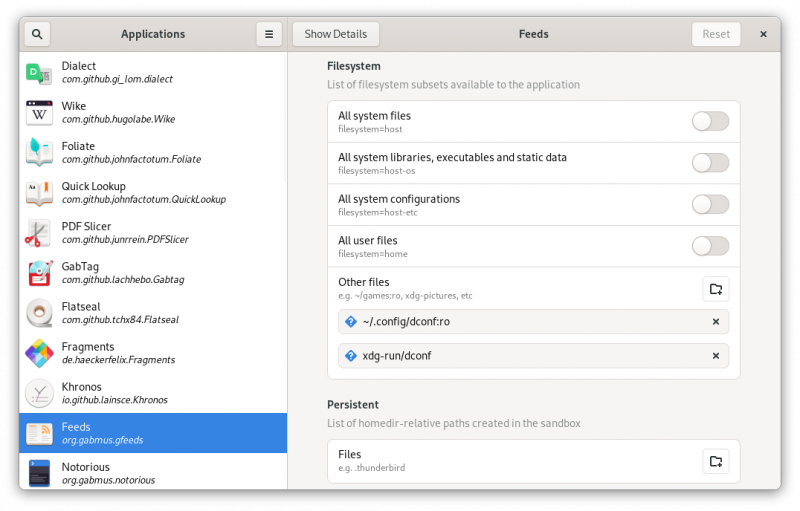
Flatpak என்பது லினக்ஸ் டெஸ்க்டாப்புகளுக்கான உலகளாவிய பயன்பாட்டு வடிவமாகும். Flatpak மூலம், ஒரு டெவலப்பர் தங்கள் பயன்பாட்டை ஒரு வடிவத்தில் எளிதாக தொகுக்கலாம் மற்றும் அது Linux இன் பெரும்பாலான பதிப்புகளில் இயங்கும் என்பதை அறிந்துகொள்ள முடியும். இது லினக்ஸ் பாரம்பரியமாக செயல்படும் முறையிலிருந்து வெகு தொலைவில் உள்ளது.
ஃபெடோரா பணிநிலையம் உட்பட பெரும்பாலான லினக்ஸ் டிஸ்ட்ரோக்கள் பிளாட்பாக் பயன்பாடுகளை நிறுவும் திறனைக் கொண்டுள்ளன. ஃபெடோரா சில்வர்ப்ளூவை வேறுபடுத்துவது என்னவென்றால், பிளாட்பேக்குகள் பயன்பாடுகளை நிறுவுவதற்கு எதிர்பார்க்கப்படும், இயல்புநிலை வழியாகும். ஆப் ஸ்டோர் நேரடியாக Fedora இலிருந்து அல்லது Flathub இலிருந்து Flatpaks ஐ வழங்குகிறது.
தேவைப்பட்டால் பாரம்பரிய RPMகளை நிறுவ வழிகள் உள்ளன. Toolbxஐப் பயன்படுத்தி இதைச் செய்யலாம், இருப்பினும் இந்த முறை உங்கள் ஆப் டிராயரில் ஐகானைச் சேர்க்காது. ஒவ்வொரு முறையும் கட்டளை வரியிலிருந்து பயன்பாட்டைத் தொடங்க வேண்டும். மற்றொரு விருப்பத்தை பயன்படுத்தி உங்கள் கணினி படத்தில் ஒரு பயன்பாட்டை சேர்க்க வேண்டும் rpm-ostree , பின்வரும் கட்டளையைப் போன்றது:
rpm-ostree install packageஉங்கள் கணினிப் படத்தில் மாற்றங்களைச் செய்வதற்கு அதிக நேரம் எடுக்கும் மற்றும் உங்கள் புதிய நிரல் உங்கள் ஆப் டிராயரில் தோன்றுவதற்கு ஒவ்வொரு முறையும் மறுதொடக்கம் செய்ய வேண்டும். Flatpaks ஐ நிறுவுவது மிகவும் நேரடியான அனுபவமாகும்.
5. நீங்கள் எளிதாக முந்தைய பதிப்பிற்கு திரும்பலாம்
அனைத்து இயக்க முறைமை புதுப்பிப்புகளும் பிழைகளை அறிமுகப்படுத்தும் அல்லது நீங்கள் விரும்பாத மாற்றங்களைச் செய்யும் அபாயத்தை இயக்குகின்றன. ஃபெடோரா பணிநிலையம் போன்ற பாரம்பரிய லினக்ஸ் டிஸ்ட்ரோக்களில், கணினி புதுப்பிப்பை செயல்தவிர்ப்பது ஒரு தந்திரமான செயலாகும். தொகுப்புகளை அவற்றின் முந்தைய பதிப்பிற்கு மாற்ற முயற்சி செய்யலாம், ஆனால் ஒரு புதுப்பிப்பு ஏராளமான புதிய நிரல்களை நிறுவினால், எல்லாவற்றையும் கைமுறையாக செயல்தவிர்க்க நன்றாக பல் சீப்புடன் மாற்றங்களைச் செய்ய வேண்டும்.
Fedora Silverblue மூலம், நீங்கள் ஒரு சில மவுஸ் கிளிக்குகளில் உங்கள் கணினியின் முந்தைய பதிப்பிற்கு தற்காலிகமாக திரும்பலாம். துவக்கத்தின் போது பழைய வெளியீட்டைத் தேர்ந்தெடுக்கவும். விருப்பங்களின் பட்டியலைக் கொண்டு வர, நீங்கள் ஒரு குறிப்பிட்ட விசையை அழுத்திப் பிடிக்க வேண்டியிருக்கும். அல்லது நிரந்தரமாக பின்வாங்க, நீங்கள் பயன்படுத்தலாம் rpm-ostree ரோல்பேக் கட்டளை.
உங்கள் கணினியை மீட்டெடுக்க, நீங்கள் சேஞ்ச்லாக்களைப் பார்க்க வேண்டிய அவசியமில்லை அல்லது என்ன மாற்றப்பட்டது என்பதை அறிய வேண்டிய அவசியமில்லை. இது ஒரு கணினியைத் திரும்பப் பெறுவதைக் குறைவான கணினி ஆர்வமுள்ள ஒருவரால் கண்டுபிடிக்க முடியும்.
6. ஆபத்து இல்லாத பீட்டா வெளியீடுகளை முயற்சிக்கவும்
சமீபத்திய மென்பொருளை அதிகாரப்பூர்வமாக வெளியிடுவதற்கு முன்பு அதைப் பெறுவதில் மகிழ்ச்சியடைவோருக்கு, அவ்வாறு செய்வது ஓரளவு அபாயத்துடன் வருகிறது என்பதை அறிவோம். புதிதாக உங்கள் டிஸ்ட்ரோவை மீண்டும் நிறுவுவதைத் தவிர, உங்கள் கணினியை எப்படி இருந்தது என்பதைத் திரும்பப் பெற எளிதான வழி இல்லாமல், உங்கள் கணினியின் நிலைத்தன்மையைக் குறைக்கும் பிழைகளை நீங்கள் சந்திக்கலாம்.
மாறாக, உங்களால் முடியும் Fedora Silverblue இன் வரவிருக்கும் பதிப்பிற்கு மறுதொடக்கம் பூஜ்ஜிய அபாயத்துடன். அது சரி, பூஜ்யம். நீங்கள் மன அமைதியுடன், Rawhide எனப்படும் Fedora இன் நிலையற்ற வளர்ச்சிப் பதிப்பிற்கு மாறலாம். ஏனென்றால், உங்கள் கணினியை துவக்க முடியாத நிலையில் நீங்கள் கண்டாலும், உங்கள் சமீபத்திய நிலையான சிஸ்டம் படத்திற்கு நீங்கள் மாறலாம்.
முதன்முதலில் முடிக்கப்படாத மென்பொருளைப் பயன்படுத்த நீங்கள் ஒருபோதும் முடிவு செய்யாதது போல், உங்கள் கணினியை முன்னோக்கி செல்லும் நிலையான பதிப்பில் ஒட்டிக்கொள்ளச் சொல்லலாம்.
கூகுள் ப்ளேவில் இருந்து பாடல்களை பதிவிறக்கம் செய்வது எப்படி
Fedora Silverblueக்கு மாற வேண்டுமா?
Fedora Silverblue ஆனது Fedora பணிநிலையத்திற்கு ஒரு நிலையான, முதிர்ந்த மாற்றாக இருக்கும் நிலையை அடைந்துள்ளது. ஆனால் அது அனைவருக்கும் இல்லை. நீங்கள் மாற்று டெஸ்க்டாப் சூழலை விரும்பினால், அல்லது உங்கள் கணினி எவ்வாறு செயல்படுகிறது என்பதற்கு விரிவான தனிப்பயனாக்கங்களைச் செய்ய விரும்பினால், Fedora Silverblue ஒரு வரம்பாக உணரலாம்.
இருப்பினும், நீங்கள் இயல்புநிலை டெஸ்க்டாப்பில் ஒட்டிக்கொண்டு, உங்களுக்குத் தேவையான பெரும்பாலான மென்பொருள்கள் Flathub இல் இருந்தால், Fedora Silverblue ஐ நிறுவுவதில் பல நன்மைகள் உள்ளன.